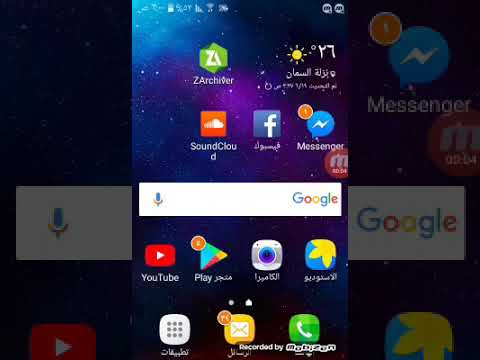تعلمك مقالة ويكي هاو هذه كيفية الحصول على سرعات تنزيل أفضل في uTorrent عند استخدام Android.
خطوات
الطريقة 1 من 2: زيادة حد التنزيل

الخطوة 1. افتح تطبيق uTorrent
هذا به رمز أخضر به حرف "u" أبيض فيه. ستجده عادة على الشاشة الرئيسية أو في درج التطبيق.

الخطوة 2. اضغط على علامة التبويب ☰
يوجد هذا في الزاوية العلوية اليسرى عند فتح uTorrent وسحب قائمة منسدلة بها المزيد من الخيارات.

الخطوة 3. حدد الإعدادات في القائمة

الخطوة 4. اضغط على Download Limit
يتيح لك ذلك تبديل سرعة التنزيل لـ uTorrent.

الخطوة 5. قم بإزاحة حد التنزيل إلى السرعة المفضلة لديك
إذا كنت تريد سرعة التنزيل الكاملة المتاحة ، فقم بتبديلها إلى اليمين بحيث تظهر لك "Max KB / s".

الخطوة 6. انقر فوق "تعيين" عند الانتهاء
سيؤدي هذا إلى تعيين سرعة التنزيل الجديدة كحد أقصى لـ uTorrent عند تنزيل دفق تورنت على جهاز Android.
الطريقة 2 من 2: تغيير المنفذ الوارد

الخطوة 1. افتح تطبيق uTorrent
هذا به رمز أخضر به حرف "u" أبيض يمكن الوصول إليه من درج التطبيقات.
إذا كنت تواجه تنزيلات بطيئة ، فقد يؤدي تغيير المنفذ الوارد إلى منفذ أقل شيوعًا إلى زيادة السرعة

الخطوة 2. اضغط على علامة التبويب ☰
يوجد هذا في الزاوية العلوية اليسرى عند فتح uTorrent وسحب قائمة منسدلة بها المزيد من الخيارات.

الخطوة 3. حدد الإعدادات في القائمة

الخطوة 4. قم بالتمرير لأسفل وانقر على Incoming Port
يسرد هذا المنفذ حيث يصل Utorrent إلى معلومات التنزيل وعادة ما يتم تعيينه على 6881 افتراضيًا.

الخطوة 5. قم بزيادة المنفذ الوارد بمقدار 1
بمجرد النقر فوق ملف ميناء وارد الخيار ، ستظهر نافذة منبثقة بها رقم المنفذ ، حيث يمكنك إعادة كتابة رقم المنفذ إلى 6882.

الخطوة 6. انقر فوق موافق
سيؤدي هذا إلى إنهاء إعادة تكوين المنفذ الوارد لـ uTorrent ويجب أن يزيد من سرعة التنزيل.